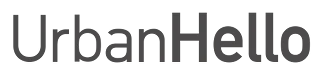❓Questions Fréquentes
Cette section regroupe les questions les plus fréquemment posées par les utilisateurs de REMI.
Que ce soit pour son installation, l’optimisation du WiFi, la gestion des musiques ou encore l’utilisation en déplacement, vous trouverez ici toutes les astuces et informations essentielles pour tirer le meilleur parti de votre réveil connecté au quotidien !
Besoin d’aide ? Vous pouvez toujours contacter notre Service Après-Vente si vous avez un problème. Notre équipe vous répondra sous 48 heures.
Comment lancer / arrêter une musique ?
REMI a tout d’un vrai réveil ! Il est livré avec une sélection de sonneries, mais vous pouvez également ajouter vos propres musiques ou histoires.
Ajouter vos musiques préférées : Branchez REMI à votre ordinateur en USB, puis copiez directement vos fichiers musicaux ou histoires dans le dossier "MyMP3Music" de REMI.
Comment lancer une musique depuis REMI ?
Le bouton « Lecture » sous REMI permet de lancer une musique ou une histoire aléatoire. Voici comment l’utiliser :
- Appuyez une fois sur le bouton pour lancer une musique.
- Appuyez de nouveau pour changer de piste.
- Si vous souhaitez éviter que votre enfant joue avec, vous pouvez désactiver ce bouton dans l’onglet « Réveil » de l’application.
Comment arrêter la musique en cours ?
Pour stopper la musique sur REMI, appuyez sur sa tête ! REMI est équipé de boutons cachés autour de sa base. En appuyant légèrement sur le haut de REMI, cela déclenche ces boutons et arrête la musique. Vous entendrez un petit "clic" indiquant que le bouton a bien été pressé.
Astuce : Pour un appui plus facile, vous pouvez balancer REMI légèrement d’avant en arrière !
Comment lancer une musique depuis l’application ?
- Accédez à l’onglet « Musique » dans l’application.
- Parcourez les dossiers où sont rangées vos musiques.
- Sélectionnez une musique dans le dossier pour la jouer.
Une barre de lecture est disponible pour gérer la musique sélectionnée :
- Lancer une musique
- Mettre sur pause
- Passer à la musique suivante
Icônes pour la gestion des musiques
Vous trouverez des icônes à côté du bouton « Lecture » dans l’application. Voici leur signification :
- 1 désélectionné : Les musiques sont lues les unes après les autres.
- 1 sélectionné : Une seule chanson est jouée puis arrêtée.
- Flèche sans 1 : Tout l’album est lu en boucle sans s’arrêter.
- Flèche avec 1 : Une seule chanson est jouée en boucle.
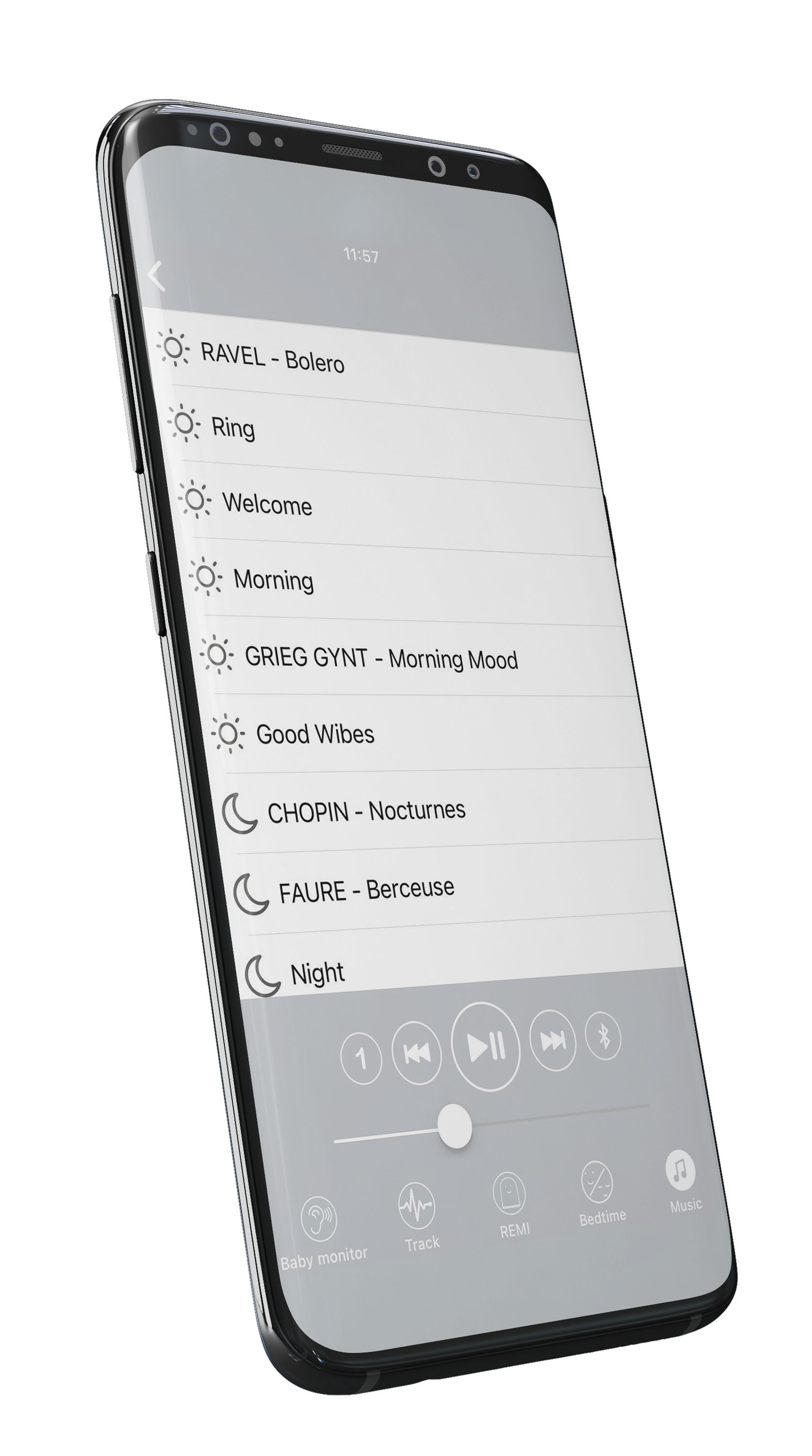
Comment optimiser la réception WiFi de REMI ?
Une bonne connexion WiFi est essentielle pour assurer le bon fonctionnement de REMI, notamment pour les fonctionnalités Babyphone, Talkie-Walkie et Réveil. Si REMI rencontre des problèmes de connexion ou se déconnecte régulièrement, suivez ces étapes pour améliorer la réception WiFi.
1. Vérifier la qualité du signal WiFi de REMI
Vous pouvez mesurer la qualité du signal WiFi reçu par REMI directement depuis l’application :
- Ouvrez l’application REMI.
- Accédez aux Paramètres (icône de la roue crantée en haut à droite de l’écran d’accueil).
- Appuyez sur « Réception WiFi de REMI ».
- Notez la valeur RSSI (indicateur de puissance du signal WiFi).
Un signal supérieur à -75 dB peut provoquer des déconnexions ou des interruptions de service. Idéalement, le RSSI doit être inférieur à -75 dB pour garantir une connexion stable.
2. Déplacer REMI pour améliorer le signal
Si le signal WiFi est trop faible, essayez de déplacer REMI dans la chambre pour trouver un emplacement où le RSSI est plus élevé. Pour cela :
- Testez différentes positions dans la chambre tout en surveillant le RSSI sur l’application.
- Éloignez REMI des murs épais, meubles encombrants ou objets métalliques qui pourraient bloquer le signal.
- Évitez de placer REMI trop près du sol, une position en hauteur améliore souvent la réception.
Le WiFi traverse difficilement les murs en béton et les grandes distances. Si REMI est trop éloigné du routeur, envisagez une solution pour renforcer le signal.
3. Installer un répéteur WiFi
Si votre réseau WiFi ne couvre pas bien la chambre où se trouve REMI, vous pouvez utiliser un répéteur WiFi. Cet appareil capte et étend la portée du signal WiFi pour améliorer la connexion.
- Placez le répéteur entre le routeur et REMI, dans une zone où le WiFi est encore bon.
- Connectez REMI au réseau du répéteur (même SSID et mot de passe que votre WiFi principal si possible).
- Vérifiez l’amélioration du signal via l’application REMI.
Un répéteur simple et abordable est souvent suffisant pour améliorer la connexion de REMI. Vous pouvez en trouver en magasin d’électronique ou en ligne.
4. Autres solutions en cas de problème
Si la réception WiFi de REMI reste faible malgré ces optimisations, voici quelques solutions supplémentaires :
- Redémarrer votre box Internet pour s’assurer qu’elle fonctionne correctement.
- Changer de canal WiFi depuis l’interface de votre box, surtout si vous êtes en appartement avec de nombreuses interférences.
- Éviter le WiFi 5 GHz, REMI ne fonctionne qu’avec le WiFi 2.4 GHz.
- Rapprocher REMI du routeur si possible.
Si le problème persiste, contactez le SAV pour vérifier que la qualité du signal est optimal et/ou diagnostiquer d'autres erreurs.
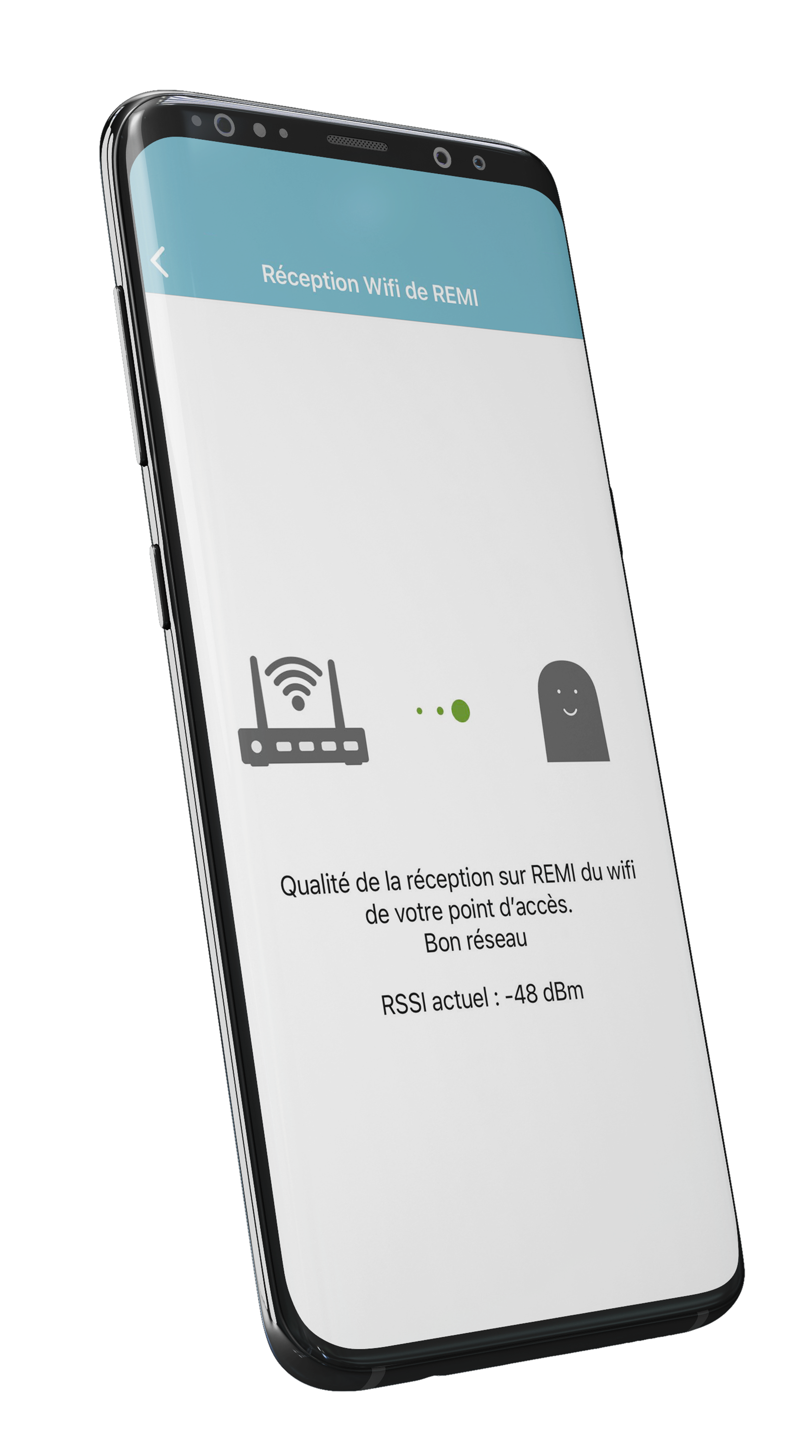
Comment ajouter ou oublier un REMI sur mon compte ?
Il est possible d'ajouter jusqu'à 24 REMIs sur un même compte, ce qui vous permet de gérer plusieurs appareils à la fois. Chaque REMI peut être configuré individuellement en changeant de réveil dans la barre située en haut de l’application.
Actuellement, il n’est pas encore possible d’utiliser la fonction Babyphone sur plusieurs REMIs en même temps. Nous travaillons sur une mise à jour pour rendre cela possible !
1. Ajouter un nouveau REMI sur mon compte
Pour ajouter un REMI à votre compte, suivez ces étapes :
- Branchez REMI sur son adaptateur secteur.
- Attendez que la LED clignote et s’arrête.
- Ouvrez l’application REMI et cliquez sur le bouton "+" en haut à gauche.
- Sélectionnez "Démarrer l’association" et suivez les instructions.
- Choisissez le réseau WiFi (REMIs fonctionnent uniquement en 2.4 GHz).
- Une fois l’installation terminée, vous pourrez paramétrer ce REMI.
Pour passer d’un REMI à un autre, utilisez la barre de sélection en haut de l’écran principal de l’application.
2. Supprimer un REMI de mon compte
Si vous souhaitez oublier un REMI et le retirer de votre compte, voici comment procéder :
- Assurez-vous que votre smartphone est connecté en WiFi.
- Ouvrez l’application REMI et accédez aux Paramètres (roue crantée en haut à droite).
- Allez dans "Paramètres avancés".
- Sélectionnez "Supprimer ce REMI de mon compte".
Une fois supprimé, ce REMI pourra être ajouté sur un autre compte si nécessaire.

Comment installer REMI ?
Pour profiter pleinement de REMI et de toutes ses fonctionnalités, suivez ces étapes d’installation.
1. Téléchargez l’application REMI
Installez l’application REMI sur votre smartphone (iOS ou Android), puis créez votre compte avec votre e-mail et un mot de passe.
2. Branchez REMI
Branchez REMI à son adaptateur secteur USB (évitez un branchement sur un ordinateur). Une LED clignote quelques secondes à gauche de l'heure, puis s’arrête.
3. LED Bluetooth et mode association
Une fois la LED arrêtée, REMI est en mode association pendant 5 minutes. ⚠️ Ne touchez pas au bouton Bluetooth, cela interromprait l’association !
4. Démarrer l’association
- Ouvrez l’application REMI.
- Appuyez sur « Démarrer l’association de REMI » en bas de l’écran.
- Suivez les instructions et acceptez les accès demandés (Bluetooth, Localisation, etc.).
- Assurez-vous que votre smartphone est bien connecté à Internet.
Si REMI n’est pas détecté : - Supprimez REMI des appareils associés au Bluetooth de votre téléphone. - Vérifiez votre connexion Internet et redémarrez l’application.
5. Connecter REMI au WiFi
- L’application affiche les réseaux WiFi disponibles détectés par REMI.
- Choisissez un réseau WiFi 2.4 GHz (le WiFi 5 GHz n’est pas compatible).
- Entrez votre mot de passe WiFi.
⚠️ Ne connectez pas REMI à un réseau nécessitant un identifiant utilisateur (ex: FreeWiFi, WiFi d’hôtel ou professionnel), car il ne pourra pas s’y connecter.
6. REMI affiche U100
REMI se connecte au WiFi et affiche U100.
Si une mise à jour est nécessaire, il peut afficher Updt et redémarrer 2 fois. Attendez que l’heure s’affiche avant de poursuivre.
7. Finaliser l’installation
- Renseignez le prénom et la date de naissance de votre enfant.
- Votre REMI est prêt à être utilisé ! ?
⚠️ Patience ! Lors de la première installation, REMI doit télécharger ses musiques par défaut. Ce processus peut prendre quelques minutes. Ne débranchez pas REMI pendant le téléchargement.

Comprendre les codes affichés par REMI
REMI peut afficher différents codes sur son écran. Certains sont normaux, d'autres peuvent signaler un problème à résoudre. Voici un guide rapide pour comprendre chaque affichage et savoir quoi faire si nécessaire.
✅ Codes normaux
- 283 à 299 : Il s’agit du numéro de version de REMI. Il est mis à jour automatiquement. En savoir plus.
- U100 : Indique que REMI a bien trouvé le Wi-Fi et se connecte normalement.
⚠️ Codes qui peuvent être normaux ou signaler un problème
- LOAD : REMI télécharge des fichiers (musiques, mises à jour).
➡️ Normal pendant l’installation, mais si REMI reste bloqué plus de 30 min, il y a un souci. Voir la solution. - Rectangle qui tourne : Indique que REMI est en train de charger un élément.
➡️ Si cela dure plusieurs minutes, il peut être bloqué. Que faire ?. - FULL : REMI a atteint la limite de 4 connexions Bluetooth enregistrées.
➡️ Solution : Réinitialiser le Bluetooth. Voir comment faire.
❌ Codes d’erreur et solutions
- PA0 : REMI ne peut pas se connecter au Wi-Fi (souvent dû à une restriction de votre box). Solution ici.
- U102 / U202 / U302 : REMI ne trouve pas le Wi-Fi. Voir la solution.
- U103 / U203 : Mot de passe Wi-Fi incorrect. Que faire ?.
- ASSO / A550 : REMI doit être ré-associé avec l’application. Voir les étapes.
- CHAR : Mot de passe Wi-Fi contenant un caractère incompatible. Comment le corriger ?.
- 1111 : REMI doit être remis en configuration quasi-usine. Instructions ici.
- USB / U56 : REMI détecte une connexion USB (normal s’il est branché à un PC, sinon problème d’alimentation). Voir la solution.
Besoin d’aide supplémentaire ?
Si vous ne trouvez pas la réponse à votre problème, contactez notre SAV. Nous vous répondrons sous 48h.
Comment fonctionnent les modes de lecture sur REMI ?
REMI permet de lire des musiques et des histoires de différentes manières. Voici un guide détaillé des modes de lecture possibles.
Lecture manuelle via l’onglet "Musique"
Si vous lancez une musique depuis l'onglet "Musique" de l'application REMI, le mode de lecture est défini par les pictogrammes présents dans la barre de lecture :
- Flèches tournantes avec (1) : Lecture en boucle d’un morceau unique.
- Flèches tournantes : Lecture en boucle de tous les morceaux d’un répertoire (lecture dans l’ordre).
- "1" activé (blanc) : Lecture de la musique choisie, puis arrêt.
- "1" désactivé : Lecture de toutes les musiques du répertoire dans l’ordre, avec arrêt à la dernière piste.
Lecture programmée (Réveils et Minuteurs)
Lors de la création d’un réveil ou d’un minuteur, différentes options de lecture sont disponibles :
- Jouer une fois + Aléatoire MyMp3Music : Une musique aléatoire du répertoire est jouée une seule fois, puis la lecture s’arrête.
- Durée définie + Aléatoire MyMp3Music : Les musiques du répertoire sont jouées aléatoirement pendant la durée définie, puis arrêt.
- Jouer une fois + Une musique spécifique : La musique sélectionnée est jouée une seule fois, puis arrêt.
- Durée définie + Une musique spécifique : La musique choisie est jouée en boucle pendant la durée définie.
- Jouer une fois + Une sonnerie de REMI : La sonnerie sélectionnée est jouée une seule fois, puis arrêt.
- Durée définie + Une sonnerie de REMI : La sonnerie sélectionnée est jouée en boucle pendant la durée définie.
Lecture avec le bouton "Lecture" sous REMI
Le bouton "Lecture" sous REMI permet de jouer aléatoirement les musiques et histoires stockées sur REMI.
- Un appui démarre la lecture d’un fichier aléatoire.
- Un nouvel appui passe à la musique ou l’histoire suivante.
- Ce bouton peut être désactivé dans l’application pour éviter que l’enfant ne l’utilise la nuit.
À savoir
Si une musique téléchargée par USB ne se lance pas, assurez-vous qu’elle est bien au format MP3 (44100 Hz). Vous pouvez utiliser un convertisseur en ligne si nécessaire.
Astuce
Vous pouvez organiser vos musiques en créant des sous-dossiers dans le répertoire "MyMp3Music". Cela permet de sélectionner un dossier spécifique pour les réveils et minuteurs.
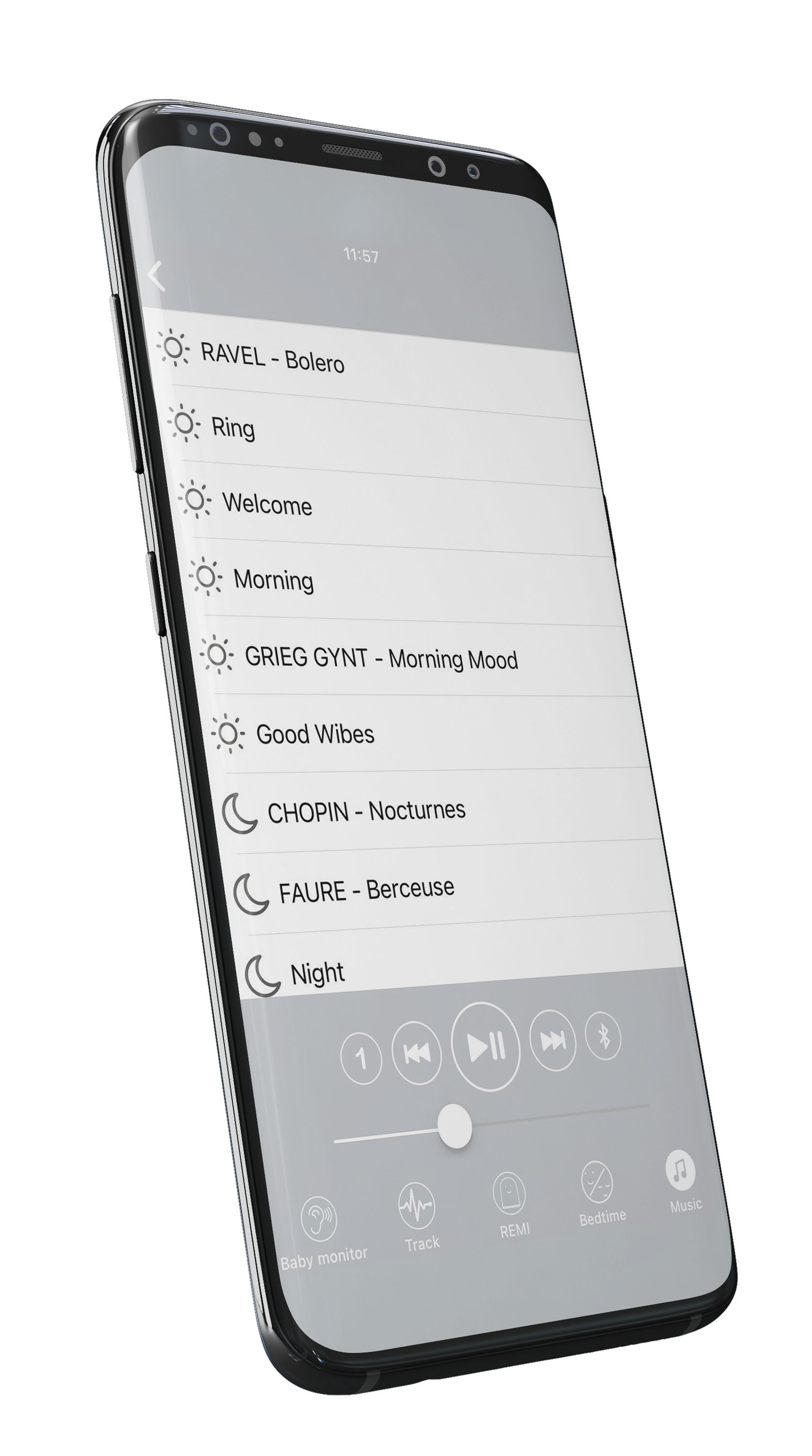
REMI fonctionne-t-il sans WiFi ?
REMI a besoin d'une connexion Internet pour son installation initiale et pour configurer ses fonctionnalités depuis l'application.
1. Utilisation de REMI avec WiFi
- REMI nécessite une connexion WiFi pour être configuré via l'application.
- Le WiFi est nécessaire pour programmer des réveils, des minuteurs, pour le babyphone et pour modifier les paramètres.
- Pour lancer une musique depuis votre smartphone sur REMI, une connexion Internet est obligatoire (hors Bluetooth).
2. Utilisation de REMI sans WiFi
- Si REMI perd sa connexion WiFi, il continue à exécuter les programmations déjà enregistrées : réveils, minuteurs et changements de visage.
- Les musiques et histoires enregistrées sur la carte SD de REMI restent accessibles sans connexion WiFi via le bouton "Play" sous REMI.
Le babyphone ne fonctionne que lorsque REMI est connecté au WiFi. Sans connexion Internet, il ne sera pas possible d’écouter ou de parler à distance avec REMI.
3. Désactiver le WiFi la nuit
Pour limiter l’exposition aux ondes, REMI vous permet de programmer l’arrêt automatique du WiFi la nuit. Cependant, si le WiFi est coupé, REMI ne pourra pas se reconnecter seul au réseau sauf si un second événement de réactivation est programmé.
Comment programmer l’arrêt et la réactivation du WiFi :
- Dans l’onglet « Horaires » de l’application, appuyez sur le bouton « + » pour créer un nouvel événement.
- Réglez l’heure et les jours souhaités pour désactiver le WiFi.
- En bas des réglages, utilisez le bouton WiFi :
- Bouton à gauche : Le WiFi sera coupé.
- Bouton à droite : Le WiFi restera actif.
Programmer la réactivation du WiFi :
- Créez un second événement à l’heure où vous souhaitez que REMI se reconnecte (ex : 6h30 du matin).
- Dans les réglages, assurez-vous que le WiFi est activé (bouton à droite).
Créez un événement de coupure du WiFi indépendant de l’heure de coucher. Par exemple, si votre enfant se couche à 20h30, programmez la coupure à 22h pour vous laisser le temps d’ajuster les paramètres de REMI après le coucher.
4. Alternative : utilisation du partage de connexion
Certains utilisateurs sans WiFi à domicile utilisent le partage de connexion de leur téléphone pour configurer REMI et effectuer des réglages ponctuels.
Comment utiliser REMI en vacances / en dehors de la maison ?
Vous partez en voyage et vous souhaitez emmener REMI avec vous ? Bonne nouvelle : REMI peut fonctionner en déplacement, même sans réseau WiFi domestique !
1. REMI et les réseaux WiFi publics
REMI ne peut pas se connecter aux réseaux WiFi publics nécessitant une page d’identification (hôtels, gares, aéroports, etc.) ou aux réseaux sans mot de passe.
Si votre lieu de vacances dispose d’un réseau WiFi protégé par un mot de passe simple (comme à la maison), REMI pourra s’y connecter normalement.
2. Utiliser REMI avec le partage de connexion 4G
Si vous ne disposez pas de WiFi sur place, vous pouvez utiliser le partage de connexion de votre smartphone pour connecter REMI à Internet.
Étapes pour activer le partage de connexion :
Sur Android :
- Accédez à "Paramètres" > "Connexion et partage".
- Activez l’option "Point d’accès WiFi mobile".
Sur iPhone :
- Accédez à "Réglages" > "Partage de connexion".
- Activez l’option "Autoriser d’autres utilisateurs".
Astuce pour iPhone : Assurez-vous qu’un autre appareil est connecté au partage de connexion avant d’ouvrir l’application REMI. Sinon, iOS désactive automatiquement le partage de connexion en arrière-plan.
3. Associer REMI au WiFi de votre smartphone
Une fois le partage de connexion activé, suivez ces étapes :
- Notez le nom et le mot de passe du réseau créé par votre smartphone.
- Ouvrez l’application REMI.
- Appuyez sur "+" en haut à gauche de l’écran pour ajouter un REMI.
- Sélectionnez le réseau de partage de connexion et entrez le mot de passe.
- Laissez REMI se connecter, il affichera U100 lorsqu’il aura trouvé le WiFi.
Si vous partez souvent avec REMI, vous pouvez utiliser cette méthode pour connecter REMI à Internet temporairement.
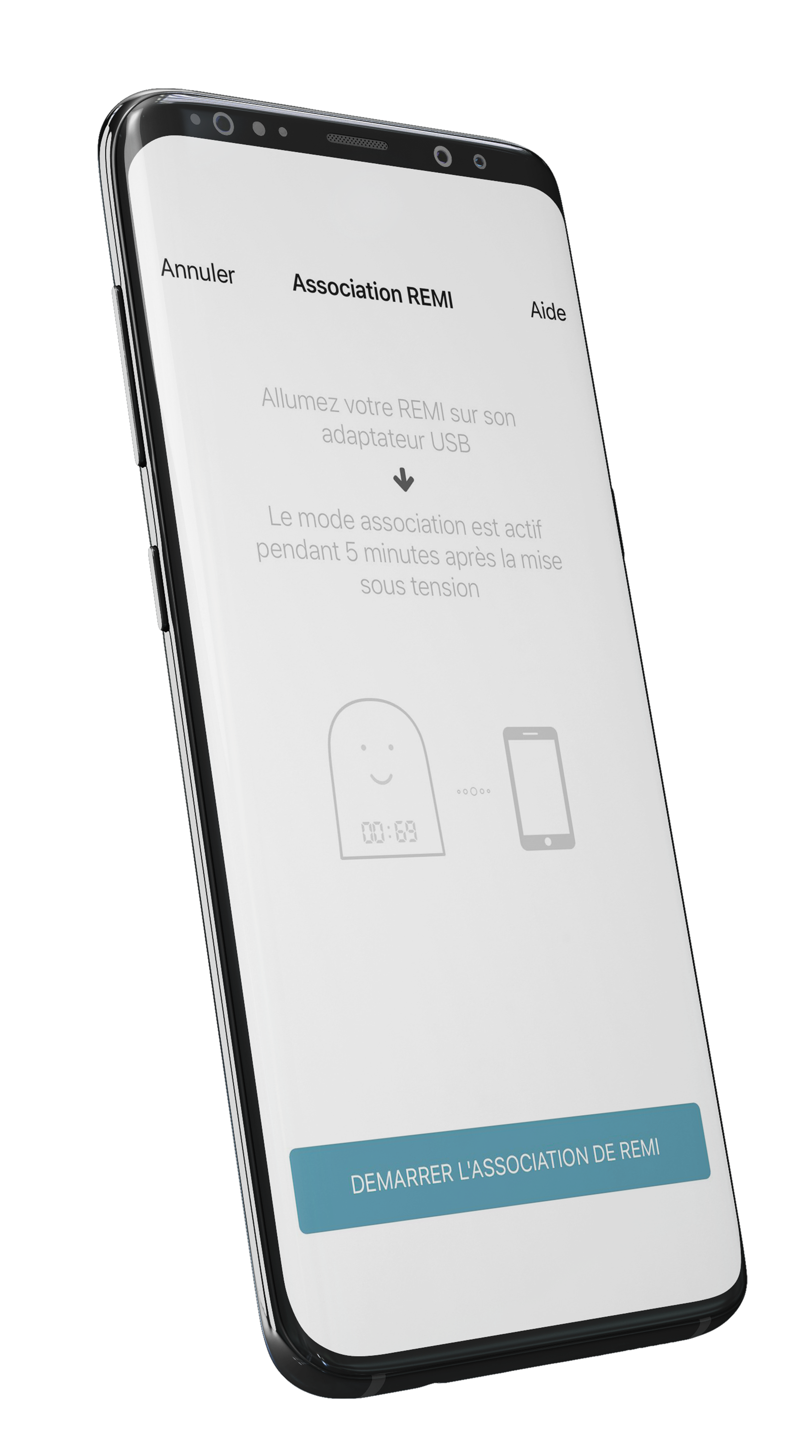
Comment changer le visage de REMI en direct ?
REMI vous permet de personnaliser son expression en changeant son visage en temps réel directement depuis l'application.
1. Changer le visage depuis l’application
- Ouvrez l’application REMI sur votre smartphone.
- Accédez à l’onglet central de l’application.
- Faites glisser le visage de REMI vers la droite ou vers la gauche pour choisir l’expression souhaitée.
Changer le visage de REMI peut être utile pour indiquer à votre enfant l’heure de dormir, l’heure de se lever ou simplement afficher une expression amusante.
2. Conditions pour que le changement fonctionne
- Votre smartphone et votre REMI doivent être connectés à Internet.
- REMI doit être bien associé à votre compte dans l’application.
Si REMI ne change pas d'expression, vérifiez qu'il est bien connecté au WiFi et que l’association avec votre compte est toujours active.
3. Changer le visage via un évènement ou un réveil
Vous pouvez aussi configurer un changement de visage automatique en programmant un évènement ou un réveil.